Hostinger er en flott webvert, men en stor nedtur er at et gratis SSL-sertifikat ikke er inkludert på alle delte hostingplaner og på tilleggsdomener. Men installere SSL på ALLE planer ⇣ er en enkel ting å gjøre med denne trinnvise guiden.
Hostinger gir et gratis SSL-sertifikat på alle planer, bortsett fra inngangsnivået Enkelt og Premium delt hostingplaner. Også. Det er ingen måte å få et gratis SSL-sertifikat på addon-domener i Hostinger.
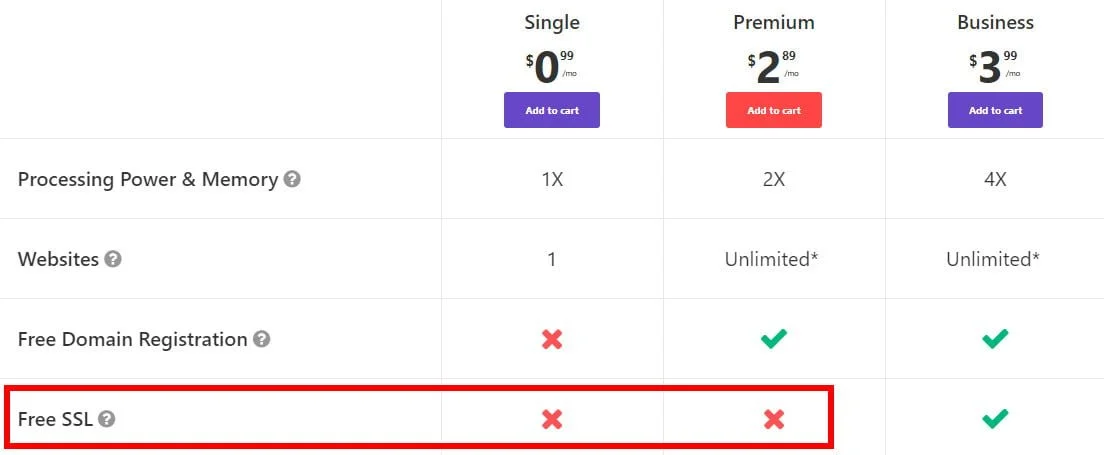
Hva du vil lære i denne artikkelen:
- Hvordan installer et gratis SSL-sertifikat på ALLE Hostingers delte hostingplaner.
- Hvordan installer et gratis SSL-sertifikat på dine addon-domener i Hostinger.
- Hvordan få et gratis og pålitelig SSL-sertifikat fra La oss kryptere.
- Bruksanvisning ZeroSSL gratis SSL-sertifikatveiviser.
- og til syvende og sist har nettstedet ditt bruker https: // kryptert nettstedstilkobling og få låseikonet i adressefeltet.
- Sjekk ut min Hostinger anmeldelse her
Men først…
Hvorfor trenger du et SSL-sertifikat?
Bare fordi brukerne forventer en sikker og privat online opplevelse når de bruker nettstedet ditt.
HTTPS er HTTP med TLS-kryptering. HTTPS bruker TLS (SSL) for å kryptere normale HTTP-forespørsler og svar, noe som gjør det tryggere og sikrere. Et nettsted som bruker HTTPS har https: // i begynnelsen av nettadressen i stedet for http: //, som https://www.websiterating.com. Kilde: CloudFlare

Du bør alltid beskytte nettstedet ditt med HTTPS, selv om det ikke håndterer sensitiv kommunikasjon.
Du kan få et premium SSL-sertifikat, og kjøp et premium SSL-sertifikat fra Hostinger.
Men hvorfor skulle du når gratis er ... GRATIS!
La oss kryptere er en non-profit sertifikatmyndighet drevet av Internet Security Research Group (ISRG) som gir et gratis SSL-sertifikat til ethvert nettsted.
Et Let's Encrypt SSL-sertifikat koster ikke noe, men den eneste ulempen er at det krever at du validerer sertifikatet hver 90. dag, noe som kan være et problem for noen mennesker.
Slik installerer du et gratis SSL-sertifikat på Hostinger
Her er en trinn-for-trinn-guide for hvordan du installerer et gratis SSL-sertifikat fra Let's Encrypt generert av ZeroSSL for å installeres på nettstedet ditt hos Hostinger.
Head over til ZeroSSLs gratis SSL-sertifikatveiviser.

- Fyll inn epostadressen din. Dette er valgfritt, men det er nyttig hvis du ønsker å motta varsler om kommende sertifikatutløp.
- Merk av for "HTTP-bekreftelse".
- Angi domenenavnene dine, og skill domenenavn med komma eller hvit mellomrom.
Skriv inn både www og ikke-www. Du kan også opprette et jokertegnesertifikat (som i "* .domene.com"), og dette vil opprette en SSL for ethvert underdomener, for eksempel www., Blogg., Butikk. osv. For eksempel vil jeg skrive inn * .websitehostingrating.com, websitehostingrating.com
- Godta vilkårene og betingelsene.
Trykk deretter på "neste".

- Last ned CSR (Certificate Signning Request)
Trykk "neste".

- Last ned den private nøkkelen
Trykk "neste" igjen.

- Gå over til Hostingers Hpanel og klikk på "Filbehandling" og gå til rotmappen på domenet ditt. Opprett to nye mapper; .velkjent og inni den lager du en acme-challenge-mappe. Banen skal være: domain.com/.well-known/acme-challenge/
Hvis du oppretter et SSL-sertifikat for et addon-domene, er det bare å gå til roten til det addon-domenet (dvs. hvor som helst index.html eller index.php for det domenet er).
- Last ned den første filen og last den opp til / acme-challenge / folder
- Last ned den andre filen og last den opp til / acme-challenge / folder
- Klikk på lenkene for å bekrefte at filene er lastet opp riktig.
Sertifikatet ditt er klart nå, bla ned og last ned sertifikatet og den private nøkkelen ettersom du må laste dem opp til Hostingers Hpanel.

- Gå over til Hostingers Hpanel og gå til SSL-delen for domenenavnet du genererte SSL for.
- Lim inn sertifikatet (som du lastet ned tidligere)
- Lim inn den private nøkkelen (som du lastet ned tidligere)
- La feltet Certificate Certificate bundle (CABUNDLE) være tomt
Klikk "installer" og SSL-sertifikatet ditt vil bli installert.

Ferdig! Øverst på siden vises det nylig installerte SSL-sertifikatet ditt.
Hvis du er en visuell elev, er det en YouTube -video som tar deg gjennom prosessen Gå pappa (men det er 99% identisk med Hostinger):
Bare en ting til.
Etter at du har installert SSL-sertifikatet, vil nettstedet ditt fremdeles være tilgjengelig over både HTTP og HTTPS. Det er imidlertid bedre å bare bruke HTTPS fordi den krypterer og sikrer nettstedets data. Klikk på “Force HTTPS” -knappen for å tvinge HTTPS til all innkommende trafikk.
Oppsummering
De fleste webhotellfirmaer tilbyr gratis SSL-sertifikater med deres hostingplaner, inkludert Hostinger.
Men en nedtur med Hostinger er at deres delte hostingplaner på inngangsnivå ikke kommer med gratis SSL, også hvis du vil opprette tilleggsdomener for å være vert for flere nettsteder på Hostinger-planen din, kommer ikke disse tilleggsdomenene med gratis SSL enten.
Du kan selvfølgelig gå videre og kjøpe et premium SSL-sertifikat fra Hostinger, men det er et gratis og enkelt alternativ.
Denne trinnvise guiden leder deg gjennom hvordan du installerer et gratis SSL-sertifikat utstedt av Let's Encrypt, og bruker ZeroSSL gratis online-verktøy for å installere sertifikatet på nettstedet ditt hos Hostinger.
